谷歌浏览器下载及账号同步功能使用
时间:2025-06-06
来源:谷歌Chrome官网
详情介绍

一、谷歌浏览器下载安装方法
- 进入官网:打开你当前的浏览器,在地址栏输入https://www.google.com/chrome/,然后按下回车键进入Chrome官网。
- 下载安装程序:在Chrome官网首页,点击“下载Chrome”按钮。页面会自动检测你的操作系统,确保你下载的是适合Windows系统的版本。如果没有自动显示Windows版本,手动选择适合的操作系统和版本。点击下载按钮,浏览器会开始下载Chrome安装程序(通常是一个名为ChromeSetup.exe的文件)。
- 安装浏览器:下载完成后,找到下载的安装程序文件(通常会保存在“下载”文件夹中)。双击下载的文件,安装程序会自动启动。根据屏幕提示进行操作,大多数情况下,只需点击“下一步”或“继续”按钮即可完成安装。
二、谷歌浏览器账号同步功能使用方法
- 登录谷歌账户:打开Chrome浏览器,点击右上角的头像或个人资料图标。如果尚未添加账户,可点击“添加用户”或“登录”选项。在弹出的登录窗口中,输入您的谷歌邮箱地址和密码,然后点击“登录”按钮。
- 启用同步功能:登录成功后,系统会提示是否启用同步功能。如果您希望在不同设备间同步书签、历史记录、密码等数据,请确保同步开关处于开启状态。您还可以点击“管理同步内容”来自定义需要同步的数据类型,如仅同步书签、仅同步密码等。
- 多设备间同步数据:在其他设备上安装并登录相同的谷歌账户后,Chrome会自动将您的浏览数据从云端同步到当前设备。例如,您可以在办公室的电脑上添加一个书签,回到家中的电脑或手机上时,会发现该书签已经同步过来。
- 调整同步设置:如果您需要更改同步的频率或范围,可以再次进入“设置”>“人员”>“管理同步内容”进行修改。此外,您还可以在这里删除不再需要的同步数据或暂停某个设备的同步功能。
总之,通过以上步骤和方法,您可以轻松完成Google Chrome浏览器的下载与安装以及解决页面卡顿的问题。这些方法不仅有助于提升您的在线体验,还能帮助您更好地管理和优化浏览器的使用效率。
继续阅读
Google Chrome浏览器如何通过插件减少视频播放中的卡顿
 通过安装插件,Google Chrome浏览器减少视频播放中的卡顿现象,提升视频流畅度,确保用户享受更好的观看体验。
通过安装插件,Google Chrome浏览器减少视频播放中的卡顿现象,提升视频流畅度,确保用户享受更好的观看体验。
Chrome浏览器如何管理密码和账户信息
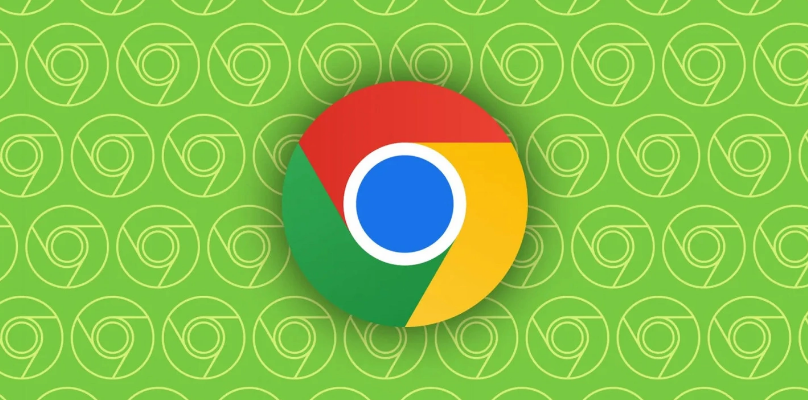 管理密码和账户信息是保护在线账户安全的重要步骤。本文将介绍如何在Chrome浏览器中管理密码和账户信息,确保您的个人账户安全。
管理密码和账户信息是保护在线账户安全的重要步骤。本文将介绍如何在Chrome浏览器中管理密码和账户信息,确保您的个人账户安全。
Google Chrome浏览器下载失败时故障排查流程
 下载出错常由多因素引起,本文提供完整故障排查流程,助你快速定位并修复Chrome浏览器下载异常。
下载出错常由多因素引起,本文提供完整故障排查流程,助你快速定位并修复Chrome浏览器下载异常。
谷歌浏览器如何通过缓存优化网页浏览速度
 通过合理管理和优化Chrome的缓存设置,提升网页加载速度,增强用户浏览体验。
通过合理管理和优化Chrome的缓存设置,提升网页加载速度,增强用户浏览体验。
